PCゲーム用のモニター・ディスプレイの選び方とオススメモニタ 2020年版
2020/03/07

PCゲームを快適にするために気にすべきことは、グラフィックボードやCPU、メモリの量だけではありません。
最終的にゲームをする時に見るもの…そう、ディスプレイです!ディスプレイが変わればゲーム体験も変わります。
そこで今回は、軽視されやすいモニター・ディスプレイの各性能について詳しく解説!
ゲームにとってどういう影響、効果を及ぼすのか?という点を押さえつつ、自分に合ったディスプレイを選べるように導きます。
Contents
画面解像度
画面解像度とは画面の大きさではありません。「画面の中にどれだけの点を描画できるか」を示したものです。
基本的には対応する解像度が高い(数値が大きい)ディスプレイほど高精細になり、細かな点まで詳細に描画されるようになります。
ただし、解像度が高くなるとたくさんの点を描画しないといけませんので、PCにかかる負荷は高くなります。
2020年現在では、GeForce RTX 2080 Tiという最高峰のグラフィックボードでも、すべてのゲームが4K解像度で十分に動作するとは言い切れません。
その意味では、WQHD(2560x1440)くらいが、ハイエンドクラスのゲーム環境でもちょうどいい解像度と言えるでしょう。
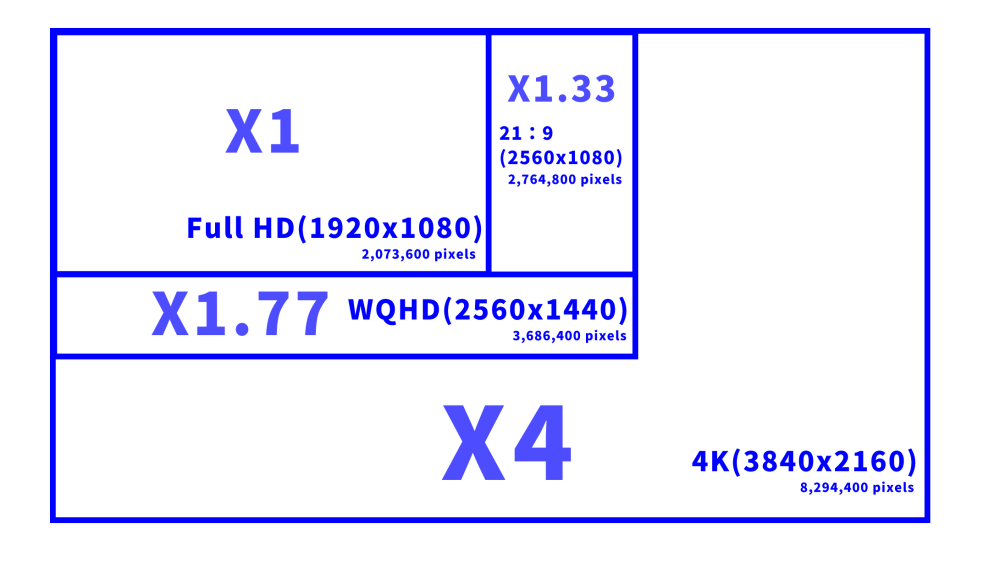 ゲーム自体の複雑性や設定によりますが、解像度の目安は個人的に以下のように考えています。
ゲーム自体の複雑性や設定によりますが、解像度の目安は個人的に以下のように考えています。
*グラボ、該当する解像度のモニタ一覧へのAmazonアソシエイトリンクになっています
**ドスパラのPC販売ページへのリンクになっています
もちろん、エントリークラスのGTX 1660 Tiでも、4Kモニタは利用できます。
ゲームを4Kより低いFHD解像度で遊ぶことは可能ですし、ゲーム以外の用途や4K映像を見るなど利用するメリットはあります。
縦横比(アスペクト比)
16:9が主流ですが、21:9というウルトラワイドディスプレイも増えてきています。
例えばMMORPGなどではチャットウインドウやステータスウインドウなどを表示していたい場合があると思います。
21:9ならば16:9よりも横が広いので、プレイ画面の邪魔にならない脇のスペースにウインドウを置けるのです。
FPSなど、横方向に視界が欲しいゲームでも見える範囲が広がるので、敵を発見しやすくなったりします。
ただし、ゲームが16:9までしか対応していない場合もあります。その場合は16:9で表示され、横は黒帯(表示なし)になります。
表示領域(インチ)
解像度と密接に関係してくるのがモニタの表示領域の広さです。「24インチ」「27インチ」などインチ単位で表現されます。
例えば、27インチディスプレイで FHD 解像度と4K解像度なら、4K解像度がきれいに見えるのはわかりやすいですよね。
では同じ FHD 解像度の21インチのディスプレイと、27インチのディスプレイを比べるとどうでしょう?
この場合、小さいディスプレイの方がきれいに見えます。
何故かというと、表示面積あたりの粒度(ppi)が高い(細かい)ためです。最近のスマホの画面が非常にきれいに見えるのもそのためです。
ただし、ゲームの場合、特にMMORPGなどでは文字情報を多用するため、多少荒くなっても大きく表示されたほうが見やすいでしょう。
液晶パネル種類(TN、IPSなど)
モニタの液晶パネルにも種類があり、特性が違います。
| パネル種類 | 推奨ゲーム | メリット | デメリット |
| TN | アクション系 | 安い、応答速度が早い | 見る角度(視野角)によって色の変化や明るさの変化が激しい |
| VA | アクション系 映像重視系 |
黒色の発色がいい コントラスト比を上げやすい |
見る角度(視野角)によって色の変化や明るさの変化がある 製品が少ない |
| IPS | 映像重視系 | 見る角度(視野角)が違っても色変化が少ない | 値段が高め 応答速度が遅め 黒色、コントラストが浅い |
| AH-IPS | 映像重視系 | IPSよりもコントラスト比が高い | 値段が高め 応答速度が遅め |
このような特徴があり、何を重視するかによってモニタの選び方は変わってきます。
例えば、当ブログの主要コンテンツであるMMORPG「黒い砂漠」は、映像美とアクション性を兼ね備えたMMORPGです。
戦闘寄りの人はTNを選んだほうがいいですし、戦闘よりもスクリーンショットや映像美を楽しみたい人はIPSを選んだほうがいい、ということになります。
OD 技術によって応答速度を上げることが出来るため、IPSでも5msなどの製品も出てきています。
リフレッシュレート
リフレッシュレートは「画面を更新する頻度」のことです。 fps と関係しています。
例えば、60Hzのリフレッシュレートを持つディスプレイは、秒間60回画面を書き換えることが出来ます。
60Hzのディスプレイではゲームが120fps出ていても秒間60回の表示しかできないので、事実上60fpsまでしか出ません。
対して、120Hzのディスプレイは60fpsなら60fps、120fpsなら120fpsを描画できます。
FPSなどのプレイでは敵の即時発見が非常に重要なため、144Hzのディスプレイなど、高いリフレッシュレートを持つディスプレイが好まれています。
こちらは競技系のFPS/TPSなどに向いた240Hz対応のディスプレイです。
fps(リフレッシュレート)の体感的な違いを知りたい!という方に向けて、以下の記事で30fpsと60fpsの動画などを紹介しています。隠れた人気記事です。
G-SYNC / AMD FreeSync
NVIDIA製のグラフィックボードを使っている場合、G-Sync対応のディスプレイを使うと、グラフィックボードの出力するfpsに連動してリフレッシュレートが変わるので、画面の乱れ(ティアリング、スタッタリング)が少なくなり、快適な画面を得られます。
AMD FreeSyncは、AMD製のグラフィックボードを利用している場合に利用できます。G-Syncと同様に、グラフィックボード出力に応じたリフレッシュレートになります。
グレア/ノングレア(非光沢)
画面に光沢があるのがグレア液晶、そうでないのがノングレア(非光沢)液晶です。
ゲームにはノングレア(非光沢)がおすすめです。
映画などを見る際にはグレアの方が見栄えがするのですが、周囲の映り込みなどがあると疲れるので、文字を読むようなゲームには向かないと思います。
入力形式
PCとモニタ・ディスプレイをつなぐケーブルの種類の規格です。
グラフィックボード側の対応する形式が変わっていくこともあり、モニター・ディスプレイはいつまでも使えるわけではありません。
PCやグラフィックボードを買い替える時には、現在のモニタの入力形式が使えるかなどもチェックする必要があります。
最近の主流はDisplayPortとHDMIに対応した製品です。
| 種類 | 特徴 | 難点 |
| DisplayPort(DP) | ・DPディスプレイ同士をDPケーブルで連結して 簡単にマルチディスプレイ環境にできる(デイジーチェーン) ・HDCP 対応 ・音声も転送可能(再生は機器による) ・4K 60Hz対応(ver1.2~) ・4K 120Hz対応(ver1.3~) ・HDR対応(ver1.4~) ・8K対応(ver1.4~) |
・バージョンが色々あり、できることが違う (1.4は2016年3月以降の規格) ・稀に相性問題がある |
| HDMI | ・HDCP 対応 ・4K 60Hz対応(ver1.3~) ・4K 120Hz対応(ver2.0~) ・HDR対応(ver2.0a~) ・音声も転送可能(再生は機器による) ・信頼性が高い ・DVI-Dとの互換性がある ・ワイヤレス化可能(WHDI/WirelessHD) |
・分岐は基本的に出来ない ・バージョンが色々あり、できることが違う (2.0aは2015年4月以降の規格) |
| DVI-D | ・FHD 60Hzまで対応(シングルリンク時) | ・最近のモニターでは対応していない |
| D-sub | ・アナログディスプレイ用 | ・新型モニターでは使われていない |
マルチディスプレイとフレーム
マルチディスプレイ時には、ディスプレイの外側のフチが邪魔になります。そこでフレームを限りなく狭くした「フレームレス」タイプのディスプレイが人気です。
また、3画面マルチディスプレイを利用してレースゲームなどを行う際には、できるだけ同じディスプレイを3種類揃えるのが良いでしょう。
VESAマウント
マルチディスプレイ時に特に使いたいのがモニターアームです。モニターアーム利用したい場合、VESAマウントに対応しているディスプレイを選ぶ必要があります。「VESA 100mm対応」などと書いてあります。
まとめ:オススメ3機種
というわけで、「もしおっさんが買うなら!」という視点で真面目に選んだ3機種がこちら!
アクション系プレイヤー
FPSやTPS、音ゲーなど、画質よりも描画の正確性を取るなら、240Hzという高いリフレッシュレートと、1msの迅速な応答速度を持つこちらのモデル。G-Syncにも対応していて瞬間的なfps落ちにも対応できます。
MMORPGプレイヤー
大人数が集まるためにfpsの乱高下も激しい重量系MMORPGでは、G-Syncによって安定した画面が欲しい所。そして、21:9というワイドスクリーンによって、UI系をすっきり整理。IPSの34インチ大画面で、グラフィックの美しさも堪能できます。
解像度が高くなるのでRTX 2060 SUPER以上のグラボクラスで利用していきたいモデルです。
トリプルディスプレイ環境
横に3台並べるトリプルディスプレイの恩恵は非常に大きいですが「ツライチ」でモニタを3台同じモデルにするには場所も問題です。
となると、24インチくらいのサイズで3台並べるのが日本のデスクでは現実的。
ここでは、VESAマウントのついたフレームレスモニタのうち、DisplayPortでデイジーチェーンが可能なモデルをチョイスしてみました。
PCから端のモニタ1台に繋ぎ、あとはモニタとモニタをDisplayPortケーブルで数珠繋ぎにすれば、簡単にトリプルディスプレイの完成!
なお、ゲームをしながら動画を見る場合、同じリフレッシュレートのモニタでないとゲーム側のフレームレート(fps)が落ちる場合があるので注意してください。
記事の内容は執筆、更新日時時点の情報であり、現在は異なっている場合があります。 記載されている会社名・製品名・システム名などは、各社の商標、または登録商標です。
【今日のおすすめ】
【auひかり】最大10Gbpsの超高速通信!最大126,000円還元キャンペーンキャッシュバックで初期工事費も実質無料!










